让照片更漂亮的一些简单的后期处理方法
ps效果图后期处理教程

ps效果图后期处理教程PS是一款功能强大的图像处理软件,可以对照片进行各种后期处理,提升照片的品质和吸引力。
本教程将介绍一些常用的PS后期处理技巧和效果,帮助您提升照片的美感。
首先,导入您想要处理的照片到PS中。
选择“文件”-“打开”,找到照片的位置并选择打开。
接下来,我们将探讨一些后期处理的常用技术。
1. 色彩调整色彩调整是后期处理中最基本的技术之一。
在PS中,您可以使用“图像”-“调整”菜单中的选项来调整色彩和对比度。
您可以尝试调整亮度、对比度和饱和度等参数,以增强照片的整体色彩和色调。
2. 滤镜效果滤镜效果可以给照片增加特殊的视觉效果。
在PS中,您可以通过选择“滤镜”菜单来访问各种滤镜选项。
例如,您可以尝试使用“模糊”滤镜来给照片增加柔和的背景效果,或者使用“锐化”滤镜来增强细节。
3. 调整图层在PS中,您可以使用图层来进行复杂的后期处理。
例如,在处理人像照片时,您可以使用“图层”-“新建调整图层”菜单中的“色阶”或“曲线”选项,来调整照片的光线和色彩。
此外,您还可以使用“图层蒙版”功能来选择性地应用调整效果,以突出感兴趣的区域。
4. 背景替换如果照片的背景不理想,您可以使用“选区工具”来选择并删除原始背景。
然后,您可以在新的图层上添加一个新的背景。
例如,您可以在照片中添加一片蓝天、一座山峰或一座建筑物等,以增加照片的美感和吸引力。
5. 磨皮和美容在处理人像照片时,您可以使用磨皮和美容技术来增强皮肤的质感和光滑度。
在PS中,您可以使用“滤镜”-“噪点”-“降噪”选项来减少照片的噪点,并提高细节的清晰度。
此外,您还可以使用“修复工具”来去除皮肤上的瑕疵和痘痘。
6. 文字和水印如果您想在照片上添加文字或水印,PS提供了相应的工具和功能。
您可以使用“文本工具”在照片上添加文字,并自定义字体、大小和颜色。
此外,您还可以使用“图层样式”选项来添加阴影、描边和渐变效果,以使文字更加突出和吸引人。
7. 裁剪和尺寸调整最后,如果照片的尺寸不符合您的需求,您可以使用“图像”-“图像大小”选项来调整照片的尺寸。
摄影后期处理技巧与步骤

摄影后期处理技巧与步骤摄影后期处理是摄影作品的重要环节,通过后期处理可以提升照片的质量和表现力。
本文将介绍一些摄影后期处理的技巧和步骤,帮助读者更好地进行后期处理。
一、色彩调整色彩调整是后期处理的基础,可以通过调整色温、对比度、饱和度等参数来改变照片的整体色彩效果。
在进行色彩调整时,可以参考原始照片的实际色彩,也可以根据自己的审美偏好进行调整。
调整过程中要注意保留照片的细节和层次感,避免过度调整导致色彩失真。
二、光影处理光影是照片中的重要元素,通过合理的光影处理可以增强照片的立体感和层次感。
在进行光影处理时,可以使用曲线工具调整照片的亮度和对比度,增加或减少局部的明暗效果。
此外,还可以使用阴影/高光工具来调整照片中的阴影和高光部分,使其更加平衡和自然。
三、去除噪点噪点是数字摄影中常见的问题,特别是在高感光度拍摄或夜景拍摄时更为明显。
通过后期处理软件的降噪功能,可以有效去除照片中的噪点,提升照片的清晰度和细节表现。
在进行降噪处理时,要注意保留照片的细节和纹理,避免过度降噪导致图像变得模糊。
四、修饰细节修饰细节是后期处理中的一项重要工作,可以通过锐化、去除瑕疵、调整局部色彩等方式来改善照片的细节表现。
在进行修饰细节时,要注意保持照片的自然感和真实感,避免过度修饰导致照片失去原始的味道。
五、特效处理特效处理可以为照片增添一些艺术效果和个性化的表现。
通过后期处理软件的滤镜功能,可以添加黑白效果、复古效果、模糊效果等,使照片更具有创意和独特性。
在进行特效处理时,要注意保持照片的整体风格和主题,避免过度特效导致照片失去原始的意义。
六、导出与保存在完成后期处理后,需要将照片导出为适合打印或网络分享的格式。
常用的格式包括JPEG、TIFF和PNG等。
在导出时,要注意选择合适的分辨率和压缩比例,以平衡图像质量和文件大小。
此外,还需要将处理后的照片进行备份保存,以防止意外丢失或损坏。
总结摄影后期处理是提升照片质量和表现力的重要环节。
摄影后期处理方法

摄影后期处理方法摄影后期处理是指在拍摄完成后,通过图像编辑软件对照片进行修饰和优化的过程。
它可以改善照片的色彩、对比度、锐度等方面,使照片更加生动、吸引人。
本文将介绍几种常用的摄影后期处理方法。
一、调整曝光和对比度曝光和对比度是照片中最基本的元素之一,合理的曝光和适当的对比度可以使照片更加鲜明、清晰。
在后期处理中,我们可以通过调整曝光和对比度来改善照片的整体效果。
例如,如果照片曝光过暗,可以增加曝光度来提亮画面;如果照片对比度不足,可以增加对比度来增强画面的立体感。
二、调整色彩和饱和度色彩和饱和度是照片中的另一个重要元素,它们可以影响照片的氛围和情感表达。
在后期处理中,我们可以通过调整色彩和饱和度来使照片更加生动、丰富。
例如,如果照片的色彩偏暖,可以调整色温来使其更加冷静;如果照片的饱和度不足,可以增加饱和度来增强色彩的鲜艳度。
三、修饰细节和锐度细节和锐度是照片中的重要细节,它们可以使照片更加清晰、立体。
在后期处理中,我们可以通过修饰细节和增加锐度来提升照片的质感。
例如,可以通过增加微调来突出照片中的细节;可以通过增加锐度来使照片更加清晰。
四、去除噪点和修复瑕疵在拍摄过程中,由于相机感光元件的限制或其他因素,照片中可能会出现噪点或瑕疵。
在后期处理中,我们可以通过去除噪点和修复瑕疵来提升照片的质量。
例如,可以使用降噪工具来去除照片中的噪点;可以使用修复工具来修复照片中的瑕疵。
五、添加滤镜和特效滤镜和特效可以给照片增添独特的风格和效果。
在后期处理中,我们可以根据照片的主题和需求来添加不同的滤镜和特效。
例如,可以添加黑白滤镜来营造复古的氛围;可以添加模糊特效来突出照片中的主体。
六、裁剪和调整构图裁剪和调整构图是后期处理中常用的方法之一,它可以改变照片的视角和构图,使照片更加有吸引力。
在后期处理中,我们可以通过裁剪和调整构图来使照片更加符合主题和要求。
例如,可以通过裁剪来去除照片中的多余元素;可以通过调整构图来突出照片中的主体。
摄影中的后期处理技巧与要点

摄影中的后期处理技巧与要点摄影作为一门艺术,不仅仅涉及到拍摄的技巧,后期处理同样重要。
通过后期处理,可以将摄影作品的效果进一步提升,营造出更具视觉冲击力的图像。
本文将介绍摄影中的后期处理技巧与要点,帮助摄影爱好者在后期处理上有所突破。
一、色彩调整色彩是摄影作品中十分重要的一个因素。
通过合理的色彩调整,可以提升作品的色彩饱和度、对比度和明暗度,使画面更加生动有趣。
在后期处理中,可以通过软件工具如Adobe Lightroom和Photoshop来进行色彩调整。
常见的色彩调整包括白平衡、曲线调整、色阶调整等。
合理的色彩调整能够让照片呈现出良好的视觉效果,增强观赏性。
二、去除瑕疵在拍摄过程中,有时难免会出现一些瑕疵,比如噪点、斑点、划痕等。
这些瑕疵会影响照片的观赏效果,因此在后期处理时需要进行修复。
利用修复工具或修复画笔,可以轻松去除瑕疵,使图像更加干净整洁。
此外,还可以运用克隆工具对图片进行局部修复,保持画面的连贯性。
三、调整曝光和对比度摄影作品中的曝光和对比度直接影响画面的明暗和清晰度。
在后期处理中,通过曝光和对比度的调整,可以使画面更加明亮、清晰,并增强画面的层次感。
在调整曝光时,可以利用像素曝光和直方图来辅助,避免过曝或欠曝的情况出现。
对比度的调整可以通过调整曲线来实现,增加高光和阴影之间的对比度,使画面更加生动。
四、运用滤镜效果滤镜效果在后期处理中是常用的技巧之一,通过运用不同类型的滤镜,可以给照片加入特殊的视觉效果。
例如,使用黑白滤镜可以突出照片的纹理和构图,使画面更加简洁而有力;使用渐变滤镜可以改变画面的光线和色彩分布,增强画面的层次感。
滤镜效果的运用需要根据具体照片的主题和风格来选择,要注意保持滤镜效果的适度,不要过于夸张。
五、修饰细节在后期处理时,还可以对照片的细节进行修饰,使画面更加精致。
例如,可以加强或减弱照片的锐化效果,突出重点部分;还可以调整照片的饱和度和色调,使颜色更鲜艳或更柔和。
制作精美照片的后期处理技巧与方法
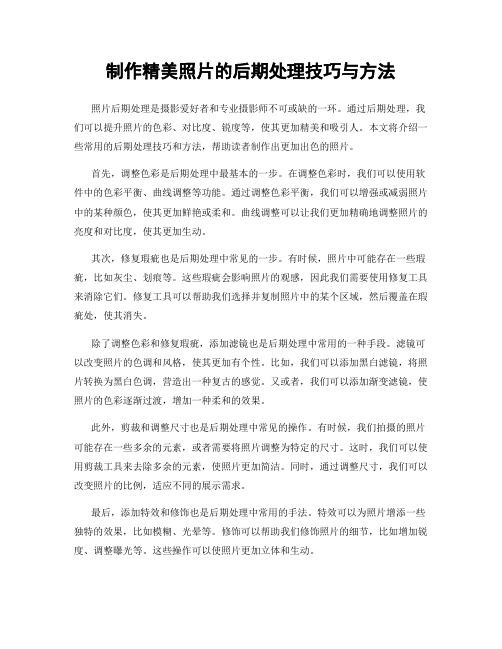
制作精美照片的后期处理技巧与方法照片后期处理是摄影爱好者和专业摄影师不可或缺的一环。
通过后期处理,我们可以提升照片的色彩、对比度、锐度等,使其更加精美和吸引人。
本文将介绍一些常用的后期处理技巧和方法,帮助读者制作出更加出色的照片。
首先,调整色彩是后期处理中最基本的一步。
在调整色彩时,我们可以使用软件中的色彩平衡、曲线调整等功能。
通过调整色彩平衡,我们可以增强或减弱照片中的某种颜色,使其更加鲜艳或柔和。
曲线调整可以让我们更加精确地调整照片的亮度和对比度,使其更加生动。
其次,修复瑕疵也是后期处理中常见的一步。
有时候,照片中可能存在一些瑕疵,比如灰尘、划痕等。
这些瑕疵会影响照片的观感,因此我们需要使用修复工具来消除它们。
修复工具可以帮助我们选择并复制照片中的某个区域,然后覆盖在瑕疵处,使其消失。
除了调整色彩和修复瑕疵,添加滤镜也是后期处理中常用的一种手段。
滤镜可以改变照片的色调和风格,使其更加有个性。
比如,我们可以添加黑白滤镜,将照片转换为黑白色调,营造出一种复古的感觉。
又或者,我们可以添加渐变滤镜,使照片的色彩逐渐过渡,增加一种柔和的效果。
此外,剪裁和调整尺寸也是后期处理中常见的操作。
有时候,我们拍摄的照片可能存在一些多余的元素,或者需要将照片调整为特定的尺寸。
这时,我们可以使用剪裁工具来去除多余的元素,使照片更加简洁。
同时,通过调整尺寸,我们可以改变照片的比例,适应不同的展示需求。
最后,添加特效和修饰也是后期处理中常用的手法。
特效可以为照片增添一些独特的效果,比如模糊、光晕等。
修饰可以帮助我们修饰照片的细节,比如增加锐度、调整曝光等。
这些操作可以使照片更加立体和生动。
总结起来,制作精美照片的后期处理技巧和方法有很多,但以上提到的调整色彩、修复瑕疵、添加滤镜、剪裁调整尺寸、添加特效和修饰等是其中常用且重要的步骤。
通过合理运用这些技巧和方法,我们可以将普通的照片转化为令人惊艳的作品。
当然,后期处理只是一种辅助手段,摄影者的构图和拍摄技巧同样重要。
摄影后期处理的技巧与方法

摄影后期处理的技巧与方法摄影后期处理是在拍摄完成后,对照片进行调整和优化的过程。
通过后期处理,可以提升照片的质量和表现力,使其更加吸引人。
下面将介绍一些摄影后期处理的技巧与方法。
一、基础处理1. 色彩校正:根据照片的实际情况,调整色温、色调和饱和度,使照片呈现自然、舒适的色彩。
2. 曝光调整:通过调整曝光,提亮或加深照片的亮度,保留细节并提高对比度,使画面更加饱满。
3. 防抖处理:如果照片有轻微的模糊或抖动,可以运用图像稳定技术来降低抖动效果,使照片更加清晰锐利。
二、局部处理1. 美肤磨皮:对人物照片进行美肤处理,去除瑕疵和皮肤暗沉,使肤色更加细腻。
2. 眼部增亮:突出眼部细节,使眼睛更加明亮有神。
3. 特效增强:使用滤镜或特效工具,增强照片的视觉效果,创造独特的风格和氛围。
三、构图优化1. 裁剪调整:通过裁剪图片来调整构图,突出照片的主题或者去除干扰物,使画面更具吸引力。
2. 角度校正:对于有倾斜的照片,可以使用旋转或透视校正工具来纠正角度,使画面更加平衡。
3. 镜头畸变修复:对于广角镜头拍摄的照片可能存在畸变问题,可以使用相应的工具进行修复,使直线更加真实。
四、去除瑕疵1. 去除噪点:通过降噪工具,去除照片中的噪点和图像失真,提高画面的清晰度和细节。
2. 去除杂物:如有照片中有不需要的物体或杂物,可使用修复工具进行修复或删除,使画面更为干净整洁。
五、与前景融合1. 背景模糊:通过调整景深来使背景模糊,突出照片的主体,营造出聚焦效果。
2. 合成叠加:将不同角度或不同曝光的照片通过叠加,实现特殊的效果或增强动态感。
3. 文字添加:在照片中增加文字,可以是拍摄地点、日期、主题等,使照片更具信息量。
六、输出与保存1. 格式选择:根据照片的用途选择适当的格式,如JPG、RAW、PNG等,以保证画质和文件大小的平衡。
2. 分辨率调整:根据照片的用途,选择合适的分辨率,以确保在不同的媒介上都能有良好的展示效果。
10个处理照片的简易方法
10个处理照片的简易方法1.内容有关联的图片,与内容没有关联的图片相比,多出了94%的阅览量。
2.通过组合图像与信息,它会让人更容易记住。
(纯声音的信息只有10%能在三天后还能让人记住,而视频与音频相互组合的信息却有65%能让人在三天后还能记住。
)3.视频内容在社交媒体上占了40%的市场份额。
图像在设计中起到了举足轻重的作用,你的项目越有魅力,作品就会更有效地完成。
但是你的用户每天都会接触到无数作品,如何在众多作品中脱颖而出,外观就成了一个非常重要的因素。
无论是自己去拍摄来的照片,还是在免费的摄影网站上下载下来的照片,通过一些简单的设定,运用一些小技巧,就可以实现非常棒的摄影后期效果。
目录1.裁剪2.模糊效果3.饱和度4.对比5.明度6.滤镜功能7.网格整理8.调整框架9.图层效果10.文字详细内容从以下开始。
01. 裁剪:强调出构图和焦点裁剪(英: Cropping)这是最简单的图像处理方法了。
将不需要的地方给裁剪掉,将构图和布局改善,使引人注意的地方和焦点(英: Focal Point)强调出来。
当你切掉了图像的大部分区域,可以尝试着尽可能的放大图片的尺寸。
裁剪后他的图像质量和分辨率会降低,特别是通过裁减来扩大裁剪后的区域,所以图像的像素(英:Pixelation)是非常重要的。
另外,当你在裁剪图片的时候,如果有三分割法(英:Rule of Thirds)这样的意识就更好了。
这个技术的要点就是,将图片用两条竖线和两条横线分割,就如同是书写中文的“井”字。
这样就可以得到4个交叉点、将设计中最重要的要点放在他们的四个焦点的其中一个上、是非常平衡而又安定的构图方法。
02. 模糊効果: 将背景图片强调出来有时作为设计的特长,你需要将图片给凸显出来。
虽是这么说,但它也不需要人们一直注意到他。
因为是图片,所以你可以设计一个篇幅巨大具有魅力的视觉设计来作为背景。
但是,因为要考虑到叠加文字上去,就难以在照片上详细的读出文字了,这样的问题也是很容易发生的。
20种PS照片美化技术
[转] 一定要记住这20种PS技术!!!会让你的照片美的不行!!!照片名称:调出照片柔和的蓝黄色-简单方法,1、打开原图素材,按Ctrl + J把背景图层复制一层,点通道面板,选择蓝色通道,图像 > 应用图像,图层为背景不透明度50%,反相打钩,2、回到图层面板,创建曲线调整图层,蓝通道:44,182,红通道:89,1083、新建一个图层,填充黑色,图层混合模式为正片叠底,不透明度为60%,选择椭圆选框工具选区中间部分,按化,数值为70,然后按两下Delete键删除,再打上文字,完成最终效果。
照片名称:调出照片漂亮的红黄色,1、打开原图素材,Ctrl + J把背景图层复制一层,按Ctrl + Shift + U去色,执行:滤镜 > 模糊 > 高斯模糊模式为滤色,图层不透明度改为27%。
2、新建一个图层,按Ctrl + Alt + Shift + E盖印图层,图层混合模式为颜色。
3、创建渐变映射调整图层,紫+ G加上剪贴蒙版。
4、创建亮度/对比度调整图层,-5,-215、创建智能锐化调整图层,设置为默认值,数量46,半径0.8,高斯模糊,6、创建色阶调整图层,8,1.00,2557、创建可选颜色调整图层,红色:+17,-8,+16,0,黄色:-54,0,+10,+18,白色:-5,0,0,0,照片名称:调出怀旧的风景照片,1、打开原图,复制一层2、曲线调整,数值RGB:109,993、色相饱和度,数值:0,-39,04、色彩平衡,数值:0,0,-345、可选颜色,中性色:0,0,-20,06、新建图层,填充d7b26c,图层模式叠加,不透明度56%,7、把云彩素材拉进图中,放到原图上面,图层模式柔光,把除了天空之外的部分擦出来,盖印图层(Ctrl+Alt+8、可选颜色,黑色:0,0,-14,-59、新建图层,填充0d1d50,图层模式排除,复制一层,填充52%10、曲线调整,数值RGB:128,15511、色彩平衡,数值:+24,+7,-64,填充70%12、色阶,数值:29,1.00,227,填充58%13、可选颜色,中性色:+16,+12,-11,+514、盖印图层(Ctrl+Alt+Shift+E),色彩平衡,数值:+24,+7,-64,填充38%15、盖印图层(Ctrl+Alt+Shift+E),不透明度46%,填充48%,16、Ctrl+E合并可见图层,锐化一下照片名称:年轻化处理出人物的细嫩肌肤,1.复制背景层。
五个后期处理技巧让你的照片更具冲击力
五个后期处理技巧让你的照片更具冲击力摄影是一门艺术,而后期处理则是照片最后呈现给观众的关键步骤。
通过后期处理,我们可以改善照片的色彩、对比度、锐度等方面,从而使照片更具冲击力。
下面将介绍五个后期处理技巧,帮助你提升照片的质量和吸引力。
一、色彩平衡调整色彩平衡是照片后期处理中非常重要的一环。
通过调整色彩平衡,我们可以使照片的整体色调更加饱满鲜艳,以及校正不同光源下的颜色偏差。
在调整色彩平衡时,可以根据照片的主题和氛围来决定色彩的偏向,比如在夕阳下的照片中加强暖色调,或者在冷静的风景照片中强调蓝色色调。
二、对比度增强通过增强对比度,我们可以使照片的细节更加清晰,光影更加丰富。
在调整对比度时,可以利用曲线工具来增加图像的黑白点,使得图像的灰度范围更广。
此外,在保留图像细节的前提下,适当提高图像的亮度和暗度,可以使照片呈现出更加生动的效果。
三、局部调整局部调整是指对特定区域进行细致的调整,以突出照片中的重点内容。
常用的局部调整工具包括遮罩和蒙版工具,可以通过灵活控制透明度和笔刷大小来实现精确的调整。
比如,通过增加焦点区域的亮度和对比度,可以引导观众的目光,使其更加集中在照片的核心内容上。
四、去除杂质照片中的杂质和噪点会对观赏体验产生负面影响,因此在后期处理时需要去除这些干扰。
可以通过减少图像的噪点、去除灰尘和划痕、修复色斑等手段来实现。
在去除杂质时,需要保持细节的完整性,避免过度处理而导致图像失真。
五、修饰和特效修饰和特效是照片后期处理的最后一步,可以为照片增加一些额外的艺术效果。
比如,通过添加滤镜效果、调整明暗度、应用特殊的色彩效果等来营造与主题相符的氛围。
在添加修饰和特效时,需要根据照片的主题和风格来选择合适的方式,避免过度修饰而影响观赏效果。
通过以上五个后期处理技巧,你可以让照片更具冲击力,吸引观众的眼球。
当然,不同的照片可能需要不同的处理方式,因此在实践中需要不断尝试和总结经验,以达到最佳的后期处理效果。
美化照片的10个必备Photoshop技巧
美化照片的10个必备Photoshop技巧Photoshop是一款功能强大的图像处理软件,它能够帮助我们美化照片,使之更加吸引人。
在这篇文章中,我将分享十个必备的Photoshop技巧,帮助你轻松美化照片。
1. 色彩调整:通过调整照片的色彩可以让图像更加鲜艳和生动。
在Photoshop中,你可以使用“色彩平衡”、“曲线”等调整选项来改变照片的色调,使其看起来更加吸引人。
2. 清晰度调整:通过增加照片的清晰度,可以使图像更加锐利和清晰。
你可以尝试使用“锐化”或者“智能增强”工具来提高照片的清晰度。
3. 磨皮效果:如果你想让肌肤看起来更加光滑和完美,可以使用磨皮效果。
在Photoshop中,你可以使用“磨皮”工具来消除皮肤上的瑕疵,并增加肌肤的光滑度。
4. 去除红眼:在拍摄照片时,有时会因为闪光灯而出现红眼现象。
通过使用Photoshop的“去红眼”工具,你可以轻松地去除这些红眼照片。
5. 背景虚化:如果你想使照片中的主体更加突出,可以尝试使用背景虚化效果。
在Photoshop中,你可以使用“滤镜”工具中的“径向模糊”或者“高斯模糊”来实现背景虚化效果。
6. 照片修复:有时候照片上会有一些损坏或者瑕疵,如划痕或者污渍。
通过使用Photoshop的“修复画笔”或者“克隆工具”,你可以轻松地修复这些瑕疵,使照片变得更加完美。
7. 图像裁剪:裁剪是一个简单而有效的方法来改变照片的构图。
在Photoshop中,你可以使用“裁剪工具”来裁剪照片,使之更加符合你的要求。
8. 添加滤镜效果:滤镜效果可以给照片增加一些独特的风格和效果。
在Photoshop中,你可以通过选择“滤镜”工具,然后浏览各种滤镜效果,选择合适的效果来给照片添加个性与艺术感。
9. 文字添加:如果你想给照片添加一些文字说明或者标识,可以使用Photoshop的文字工具。
通过选择合适的字体、大小和颜色,你可以在照片上添加自己想要的文字。
10. 调整图像尺寸:最后一个必备技巧是调整图像尺寸。
- 1、下载文档前请自行甄别文档内容的完整性,平台不提供额外的编辑、内容补充、找答案等附加服务。
- 2、"仅部分预览"的文档,不可在线预览部分如存在完整性等问题,可反馈申请退款(可完整预览的文档不适用该条件!)。
- 3、如文档侵犯您的权益,请联系客服反馈,我们会尽快为您处理(人工客服工作时间:9:00-18:30)。
让照片更漂亮的一些简单的后期处理方法让照片更漂亮的一些简单的后期处理方法
很多次我听到有人说“你的相机好所以拍的照片也好”,我们并没有为之生气。
我们都用很专业的相机拍摄,甚至在全自动的设置下也能拍出令人惊讶的照片。
很多人买了单反相机但他们却期望相机能明白他们的想法,我们了解如何设置相机来产生不错的结果然后我们把我们的想法用相机实现,你也可以做到。
我们都不分享没有经过编辑的照片,这当然并不是说我们天天都在修照片,而是说所有照片从相机里直接导出来后同样需要一点点爱心才能更好。
我在这里想说的是,我们不要梦想把拍得不好的照片弄成好的照片,而是要把好的照片变成卓越。
当然,你也可以直接拍摄然后就直接打印输出,但你来到这里我们就展示给你看我们是怎么做的。
我们都用photoshop来编辑我们的照片(当然rachel也偶尔会用lightroom来处理一些用raw格式拍摄的照片)。
photoshop这个软件需要花费大量的时间来学习,但是掌握它后给你对照片的控制力将是巨大的!尽管如此,如果photoshop你不喜欢,还是有些其他的程序供你做出更好的
照片,入Elements还有iphoto,甚至是google的picassa。
有如此多的命令可以用在后期处理上,但是每张照片我们调整的东西却只有几个:对比度和亮度、色彩平衡和饱和度、锐化还有经常会有的去掉照片中一些小的杂物。
为了告诉你我们是怎样编辑的,我们将师范给你看我们是怎样编辑rachel的照片的
—照片太暗:我会用色阶命令提亮照片的中间调
—照片颜色偏冷:是什么使照片的颜色偏冷呢?一定是照片的颜色里有太多的蓝色或者青色,那么修正的方法就是加入一些红色或者黄色,也就是在photoshop的色彩平衡的命令里向相反的方向拖动滑条。
—照片有点太混浊,太平淡:如果照片缺乏对比(一般直接从相机里出来的图片都需要增加下对比度),一般“s
型”的曲线调整可以纠正这个。
在photoshop的曲线命令中,你可以拉动定位点以制造一个轻微的s型,在这里最好做轻微的尝试然后开效果,如果觉得不够那就可以让s
弯曲得更厉害些,宁愿一点点来也不要一次弄过度了。
—照片的颜色太平淡了:一般照片颜色太灰或者太平淡都可以加强一下饱和度。
但为了避免在调整中皮肤由于过度饱和而出现橘红色所以通常最好的方法是单独调整每个颜色,具体在photoshop的色调/饱和度命令中,上面有个下拉的选项,
除了master,还可以单独调整红色蓝色等颜色。
最后给照片来点锐化或者一些简单的去掉杂斑,整个照片就算制作完成了。
译者注:我觉得这篇文章写得非常好,比以上来就弄一堆命令教你一步步的后期处理的教程要好多了,这是从思想的高度来告诉你要怎么做,为什么这么做。
比如为什么要调整亮度,一般亮度达到一定程度的照片才符合我们的审美,而为什么要提高饱和度,那是因为我们都喜欢跳跃的颜色所以我们才会加强照片的色彩饱和度,而为什么要增加对比度,那是因为需要任何艺术都对比才能产生美感,所以了解最最底层美学的东西会对你有很大的帮助,这样photoshop就是你的工具了,往哪个方向走玩去取决于你的想法。
最后色彩的混色原理我觉得有比较复习下,除了三原色是RGB组成,还有印刷上是另外3中那就是CMY,也就是青色Cyan、洋红色Magenta、黄色Yellow。
除了上面一些通用的后期调整后,就可以弄些风格化的色彩调整,色彩倾向会让人产生情绪,这也是色彩的表情,比如黄调让人有怀旧和温暖的感觉,配上画面中的各种元素就能达到影响观看者情绪的目的。
